Poznámka: Snažíme se pro vás co nejrychleji zajistit aktuální obsah nápovědy ve vašem jazyce. Tato stránka byla přeložena automaticky a může obsahovat gramatické chyby nebo nepřesnosti. Naším cílem je to, aby pro vás byl její obsah užitečný. Mohli byste nám prosím dát ve spodní části této stránky vědět, jestli vám informace v článku pomohly? Pokud byste se rádi podívali na jeho anglickou verzi, najdete ji tady .
Nejjednodušší způsob, jak vytvořit nový projekt v aplikaci Project Web App, je kliknout na možnost Vytvořte nebo importujte projekty v části Začínáme s Project Web Appem na hlavní domovské stránce aplikace Project Web App.
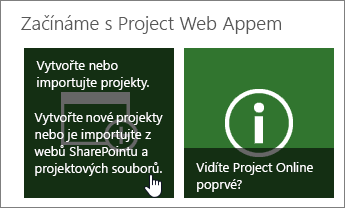
Pak vyberte, jaký typ projektu chcete vytvořit.
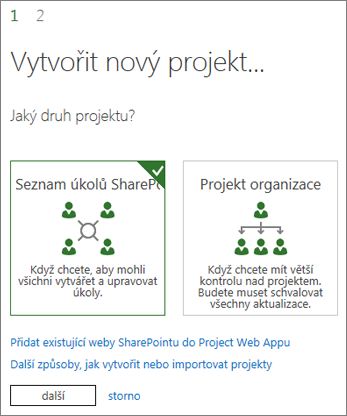
Projekty organizace
Projekty organizace nabízejí sofistikované plánování, včetně správy zdrojů organizace a časové rozvrhy. Pokud budete chtít vytvořit projekt organizace, budete přidávat úkoly a přiřadit uživatelům v Project Web App.
Sharepointové seznamy úkolů:
Sharepointové seznamy úkolů vzniká jako webu projektu se seznamem úkolů. Úkoly můžete přiřadili lidem a přidá do časové osy pro rychlý přehled celkového plánu. Při vytváření seznam úkolů na webu projektu, budou tyto úkoly zobrazit přes Centrum projektů v Project Web App.
Když vytváříte sharepointový seznam úkolů v Project Web Appu, začnete se seznamem úkolů na webu projektu. Můžete přidat úkoly do projektu, přidat tyto úkoly na časovou osu nebo přidat soubory do knihovny dokumentů na webu projektu.
Taky můžete přidat seznam úkolů z webu SharePointu do Centra projektů, takže pak uvidíte, jaké je pracovní vytížení všech pracovníků ve službách SharePoint a Project Web App.
Project Professional
Další možností je vytvořit nový projekt pomocí aplikace Project Professional.
V Centru projektů zvolte Projekty > Nový.
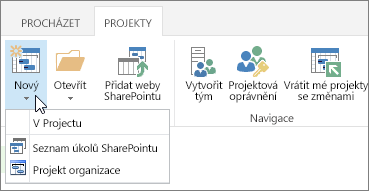
Když vytvoříte projekt tímto způsobem, uloží se do Project Web Appu jako projekt organizace.
Taky máte možnost vytvořit projekt úplně od začátku v aplikaci Project Professional a potom ho, až budete připravení, uložit a publikovat v Project Web Appu.










